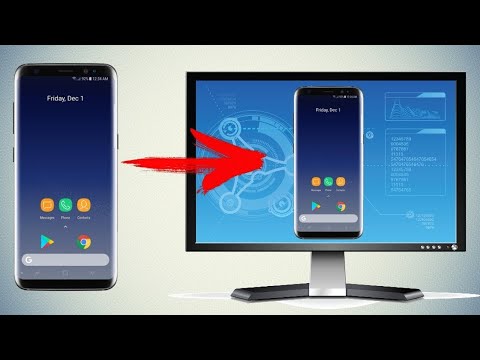Эгерде сиз кеңсеңизде же мектеп Интернетиңизде брандмауэрдин артында болсоңуз, анда ар кандай сайттарга кирүүдө кыйынчылыктар болушу мүмкүн. Жумушка же академиялык чөйрөгө ылайыксыз деп белгиленген сайттар болот жана алар, сыягы, бөгөттөлөт. Сиз дагы эле муну айланып өтүп, прокси аркылуу бөгөттөлгөн сайттарга кире аласыз. Сиз Google'ду прокси катары колдоно аласыз жана муну жасоонун бир нече жолу бар.
Кадамдар
2 -метод: Google Translateти прокси катары колдонуу

Кадам 1. Веб -браузерди ишке киргизиңиз
Компьютериңиздеги каалаган веб -браузерди ачыңыз. Сиз Google Котормочуну каалаган веб -браузерден прокси катары колдоно аласыз.

Кадам 2. URL'ди аныктаңыз
Сайт бөгөттөлгөндүктөн, ага жетүү үчүн жөн эле издөө системасын колдоно албайсыз. Сиз киргиңиз келген веб -сайтка түз шилтемени же URLди билишиңиз керек. Мисал катары WikiHow URL дарегин колдонуңуз:

Кадам 3. Google Translate шилтемесин түзүңүз
Google Котормочуну прокси катары колдонуу веб -сайтка кирүү үчүн Google Котормочу аркылуу өтүүнү билдирет:
- Шилтеме менен баштаңыз. Мурда берилген WikiHow мисалын колдонуу менен баштоо үчүн бул түз шилтемени колдонуңуз:
- Көздөгөн тилди коюңуз. Шилтемедеги көздөлгөн тил веб -сайттын чыныгы тилине коюлушу керек. Эгерде ал англис тилинде болсо, "en" дегенди колдонуңуз. Муну шилтемедеги "tl" текстинен кийин коюңуз.
- Булак тилин коюу. Булак тили бара турган тилден башка каалаган тил болушу мүмкүн. Мисалы, япон тилинде "ja" колдонсоңуз болот. Муну шилтемедеги "sl" текстинен кийин коюңуз.
- Сайттын URL дарегин киргизиңиз. Шилтеменин акыркы бөлүгү - сиз киргиңиз келген вебсайт. Шилтемедеги "u" текстинен кийин веб -сайттын URL дарегин коюңуз. Жогорудагы мисалда бул https://www.wikihow.com болот.

Кадам 4. Вебсайтка кирүү
Толук шилтемени веб -браузериңиздин дарек тилкесине киргизип, Enter басыңыз. Сиз Google Котормочунун негизги сайтында болосуз, бирок баргыңыз келген вебсайт анын астында көрсөтүлөт. Эми сиз ага кадимкидей кире аласыз.
2 ыкмасы 2: Google мобилизаторун прокси катары колдонуу

Кадам 1. Веб -браузерди ишке киргизиңиз
Каалаган веб браузерди ачыңыз. Сиз Google Мобилайзерди каалаган веб -браузерден прокси катары колдоно аласыз.

Кадам 2. URL'ди аныктаңыз
Сайт бөгөттөлгөндүктөн, ага жетүү үчүн жөн эле издөө системасын колдоно албайсыз. Сиз киргиңиз келген веб -сайтка түз шилтемени же URLди билишиңиз керек. Мисал катары WikiHow URL дарегин колдонуңуз:

Кадам 3. Google Mobilizer шилтемесин куруңуз
Google Мобилайзерди прокси катары колдонуу веб -сайтка кирүү үчүн Google мобилизатор кызматынан өтүүнү билдирет:
- Шилтеме менен баштаңыз. WikiHow URLин колдонуу менен баштоо үчүн бул түз шилтемени колдонуңуз:
- Сайттын URL дарегин киргизиңиз. Шилтемени ошол бойдон колдонуңуз жана киргиңиз келген веб -сайттын аягындагы URLди түзөтүңүз. Муну шилтемедеги "u" текстинен кийин коюңуз. Жогорудагы мисалда бул https://www.wikihow.com болмок.

Кадам 4. Вебсайтка кирүү
Толук шилтемени веб -браузериңиздин дарек тилкесине киргизип, Enter басыңыз. Сиз Google Mobilizer сайтында болосуз, бирок сиз баргыңыз келген вебсайт ошол жерде көрсөтүлөт. Эми сиз ага кадимкидей кире аласыз.